Får du listor med bland annat skräptecken i Excel? Alltså oönskade tecken som du vill byta ut eller ta bort? Det kanske är en CSV-fil med trasiga tecken eller med ett format som du inte kan ändra på, som du ändå behöver snygga till i Excel för att kunna jobba med dess innehåll. Kanske har du en lista med massor av tecken du måste konvertera från ett tecken till ett annat? Då ska du titta på veckans torsdagstips.
Det kan ju handla om att du får en lista som innehåller osynliga tecken eller konstiga tecken som du inte vill behålla, här går jag igenom hur du kan städa bort dem enkelt. I den här filmen visar jag också hur man kan ta bort de första tecknen från en cell eller de sista, eller hur du kan ta bort alla förutom de tre första eller sista. Det finns så många olika sätt att ta bort oönskade tecken, och vilket sätt du ska använda dig av handlar så klart om hur din lista ser ut.
Det här är en väldigt vanlig situation för mig. Jag hamnar i att jag får en lista som jag behöver städa upp, och ser att den innehåller tecken som jag inte vill ha kvar. Då börjar jag med att ta en kopia på ett av de konstiga tecknen. Sedan använder jag Ctrl+H för att öppna “sök och ersätt” och sedan klistrar jag in det tecken som jag vill ta bort, och klickar bara på ersätt för att ersätta det med “ingenting”. Men ibland fungerar inte det här för att jag vill ha bättre kontroll på vad det är som händer, och då gör jag det programmatiskt eller med hjälp av formler.
I filmen pratar jag också om en gratis PDF – den kan du surfa till genom att klicka på den här knappen:

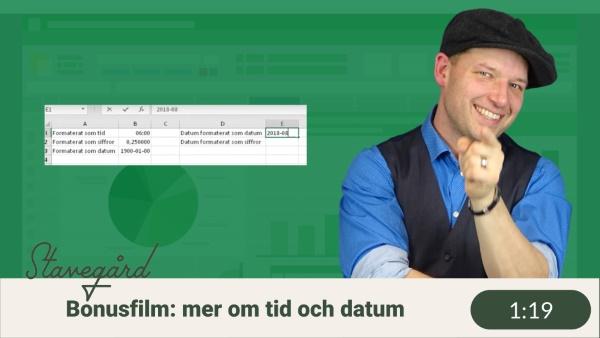

När man inte tror det kan bli bättre. Så blir det det!
Underbara David! Du är kung.
Maria
Vad roligt att det här tipset passade dig, och att du gillar det jag gör! =)
Helt underbart tips. Har letat flera av de funktionerna utan att hittat dem (ibland svårt att veta vad man ska skriva när man gör formeln)
Den pdf:en har jag laddat ner och kommer använda tills de sitter i huvudet…